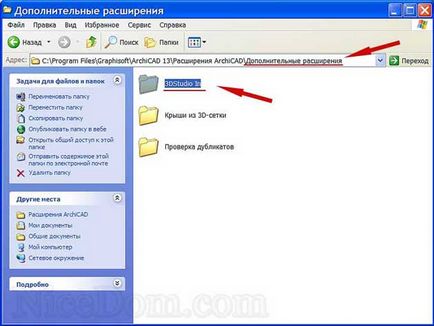
Імпорт об'єктів з 3ds MAX в ArchiCAD
Операція дозволяє перетворювати об'єкти 3ds (ім'я файла.3ds) в бібліотечні елементи АРХІКАД (ім'я файла.gsm)
Навіщо?
Іноді для сцени АРХІКАД потрібно створити складні елементи, моделювання яких в самому АРХІКАД вимагає чималих зусиль і часу. Найпростіше смоделіть їх в 3DS MAX і потім імпортувати в ArchiCAD. як бібліотечний елемент.
Крім того, існує чимала кількість готових цікавих моделей, які вам хотілося б використовувати в роботі (елементи архітектурного декору, меблі, предмети інтер'єру та екстер'єру ...), але частіше за все, ці моделі можна знайти не в форматі бібл. елемента АРХІКАД gsm. а в іншому, більш поширеному для 3D-моделей форматі 3ds.
Ось і давайте розглянемо, як конвертувати ці моделі в формат, зрозумілий АРХІКАД.
Завантажити 3DStudio In. (А також деякі інші дуже корисні плагіни) можна тут:
Аддонс встановлюється в папку «Додаткові розширення»:
C: Program FilesGraphisoftArchiCAD 13 Розширення ArchiCAD Додаткові розширення:
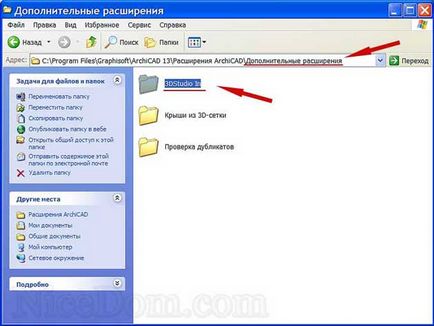
Тепер займемося 3ds-файлом (якщо його у вас ще немає).
Для прикладу я візьму колись змодельований коник для охлупня даху:

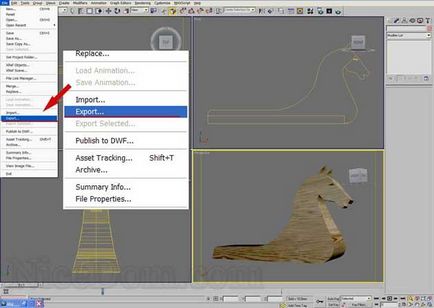
Вибираємо Тип файла3D Studio (* .3DS) і зберігаємо його в будь-якому зручному для нас місці:
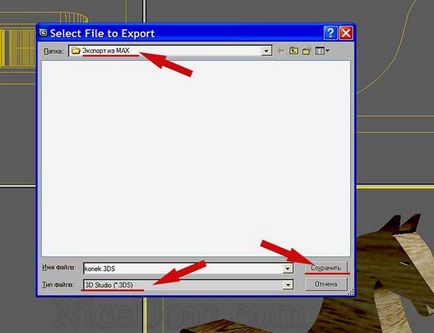
3. Тепер, нарешті можна імпортувати наш збережений (або знайдений в інтернеті) 3ds-файл в ArchiCAD.
а) Для чистоти експерименту, створимо новий файл в АРХІКАД (імпортувати об'єкти можна в будь-якому відкритому файлі, не обов'язково створювати для цього новий).
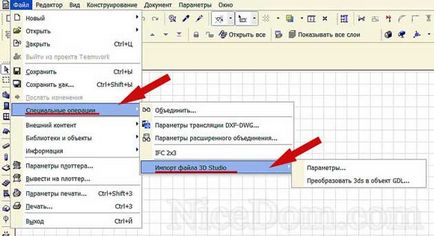
Слід зауважити, що урок створювався в ArchiCAD 13. Для більш ранніх версій ArchiCAD. ця функція може бути розташована в іншому місці меню, пошукайте самі.
в) Тепер треба встановити потрібні нам параметри імпорту.
Файл => Спеціальні операції => Імпорт файлу 3D Studio => Параметри ...
Якщо ви не збираєтеся перевертати модель вздовж якоїсь осі координат, прослідкуйте, щоб вірно було встановлено відповідність координат:
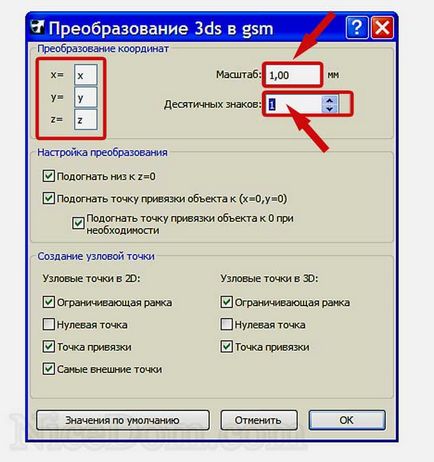
Масштаб теж можна міняти, але, якщо ви цього робити не збираєтеся, встановіть
Масштаб 1,00 мм.
Кількість десяткових знаків ... Найчастіше я беру цей параметр рівним 1. АЛЕ!
Іноді слід взяти число побільше, наприклад, 3 або навіть 5.
Особливо, якщо об'єкт має велику кількість полігонів. інакше імпорт виходить некоректним.
Тепер можна зайнятися перетворенням.
Файл => Файл => Спеціальні операції => Імпорт файлу 3D Studio => Перетворити 3ds в об'єкт GDL ...
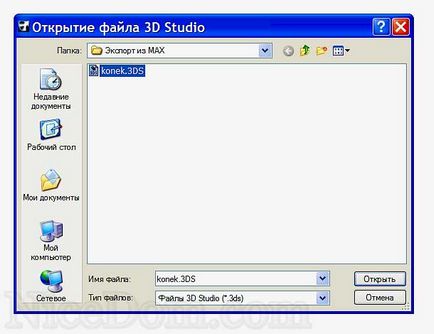
І ось нарешті відкриваємо наш 3ds!
Уважно дивимося на розміри одержуваного GDL об'єкта.
Якщо ми вірно вибрали масштаб, розміри повинні бути адекватні. Тобто крісло не повинно вимірюватися кілометрами, а грецька колона не повинна бути менше сірники. D. При необхідності міняємо параметри прямо в діалоговому вікні:

Погодимося з застереженням, що:
«Ім'я об'єкта» знову створений у вкладеній бібліотеці.
Знайти імпортований файл можна тут:
C: UsersВАШЕ ІМЯGraphisoftArchiCAD AutoSave FolderEmb. .
Та-даммм! 3D-об'єкт імпортований в ArchiCAD!
Тут все як завжди - відкриваємо бібліотечний об'єкт і «ставимо» його на робоче поле.
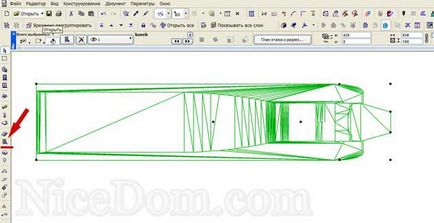
Подивимося, що вийшло в 3D-вікні:

Відкритий імпортований об'єкт просто зберігаємо як бібліотечний елемент.
Тепер, слідуючи алгоритму, починаючи з пункту 3 .. можна імпортувати знайдені в інтернеті будь-3ds-об'єкти в ArchiCAD.